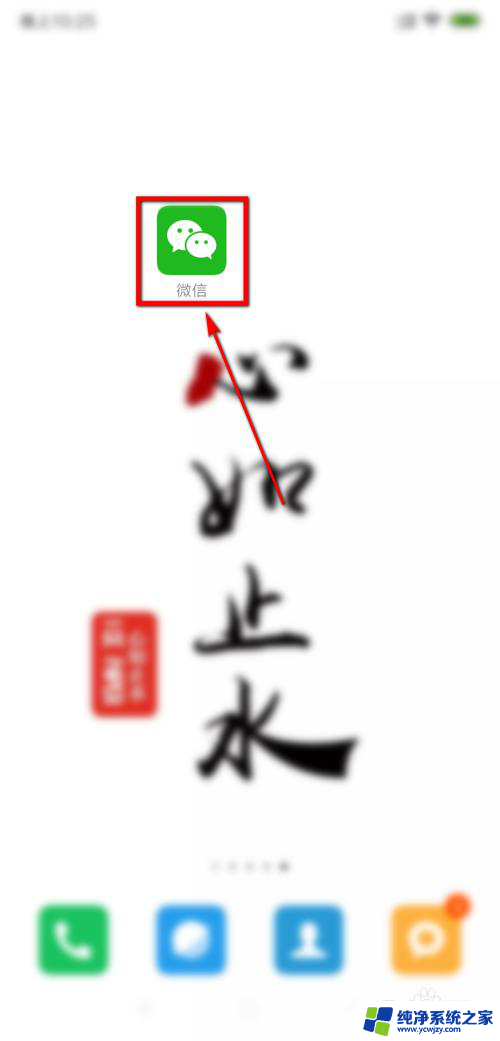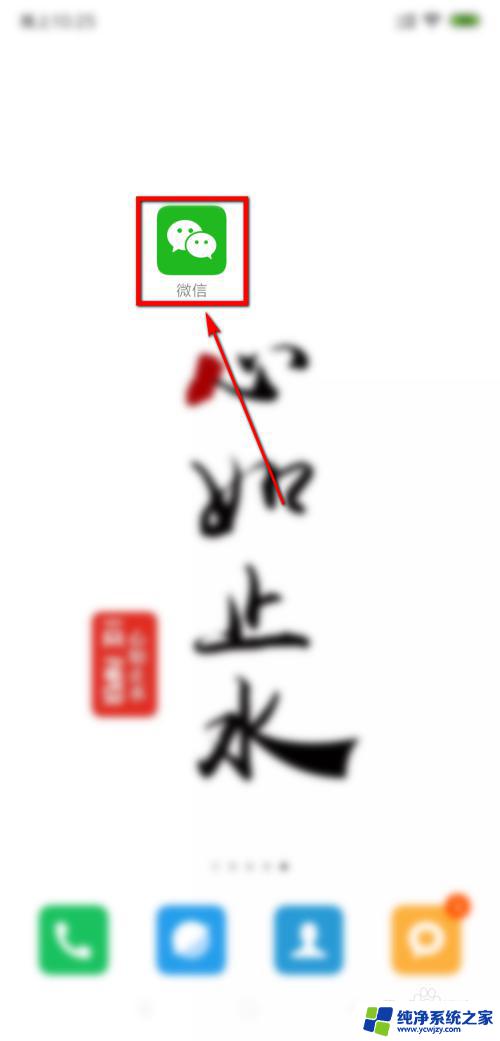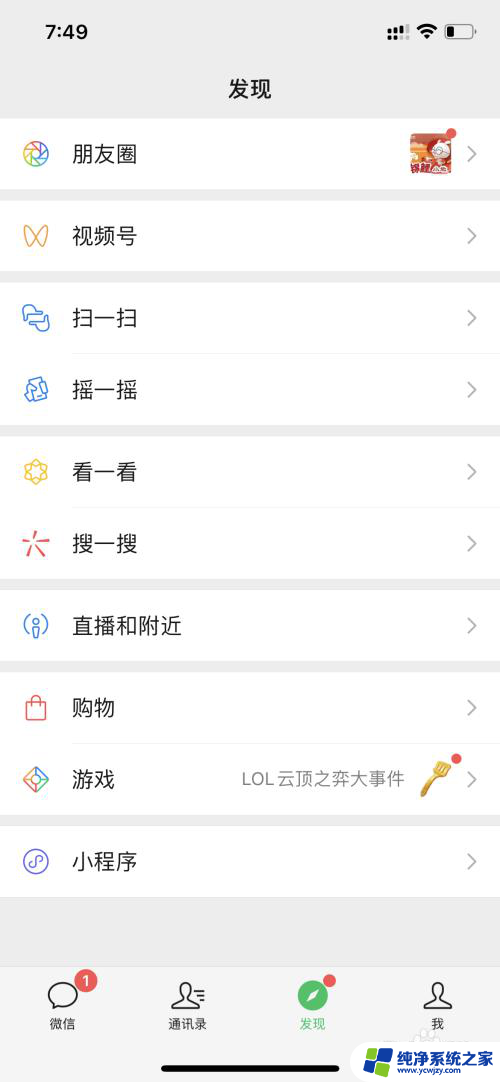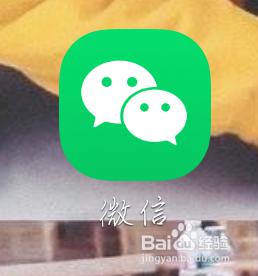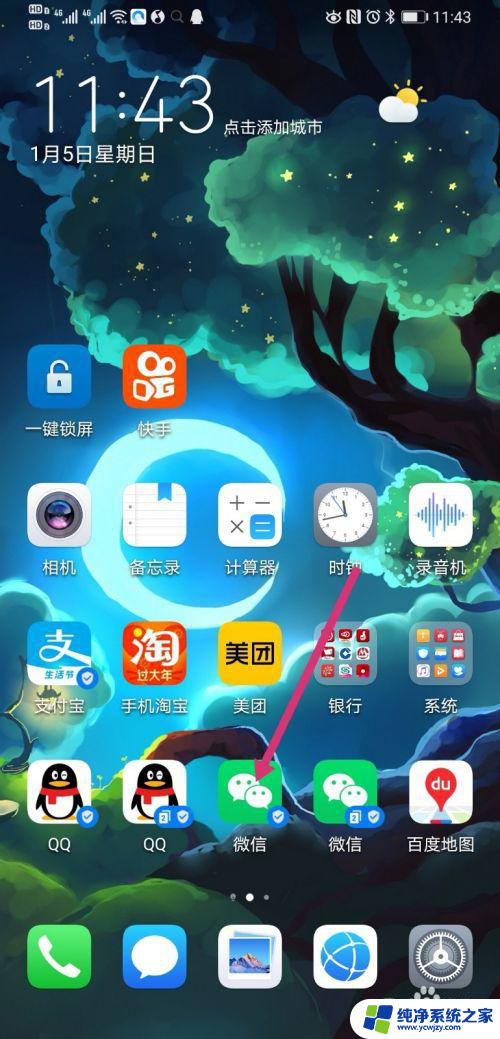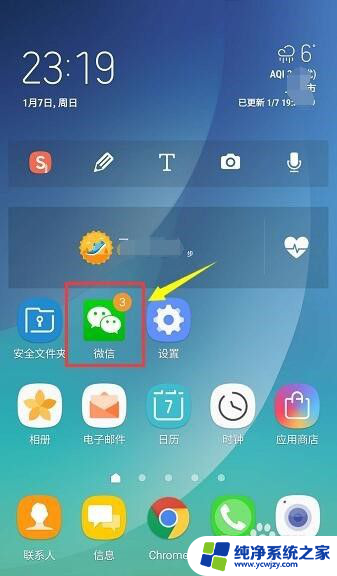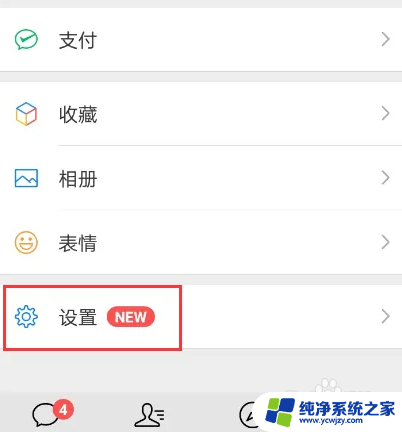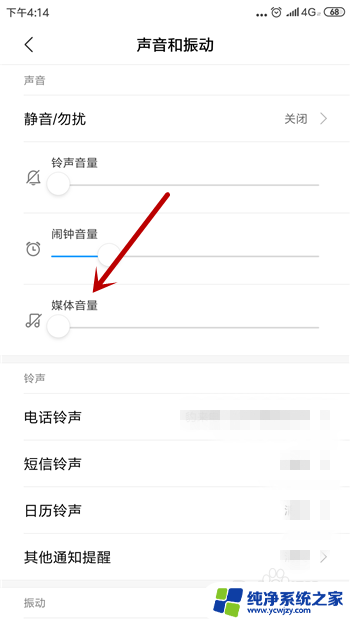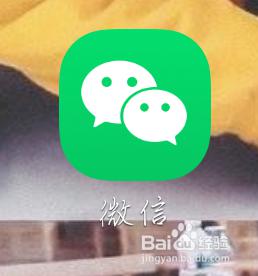微信语音不能扬声器播放了怎么办 微信扬声器听不到声音
更新时间:2023-11-18 12:04:29作者:jiang
微信语音不能扬声器播放了怎么办,微信是一款广泛使用的社交软件,它不仅提供了文字聊天的功能,还支持语音通话和语音消息,有时我们可能会遇到微信扬声器无法播放声音的问题,这给我们的使用体验带来了一些困扰。如果你也遇到了微信语音不能扬声器播放的情况,应该如何解决呢?下面将为大家介绍一些可能的解决方法。
操作方法:
1.手机打开微信APP
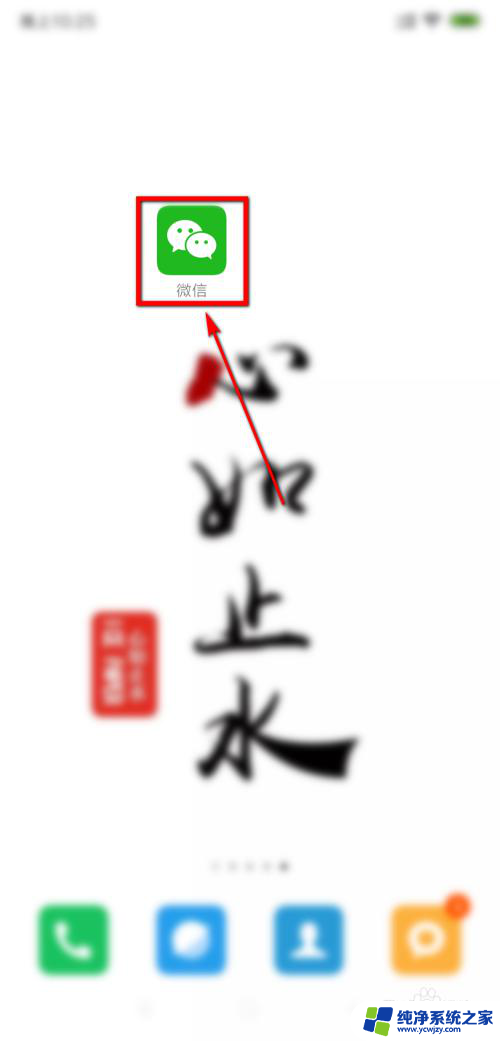
2.进入微信之后,选择【我】页面
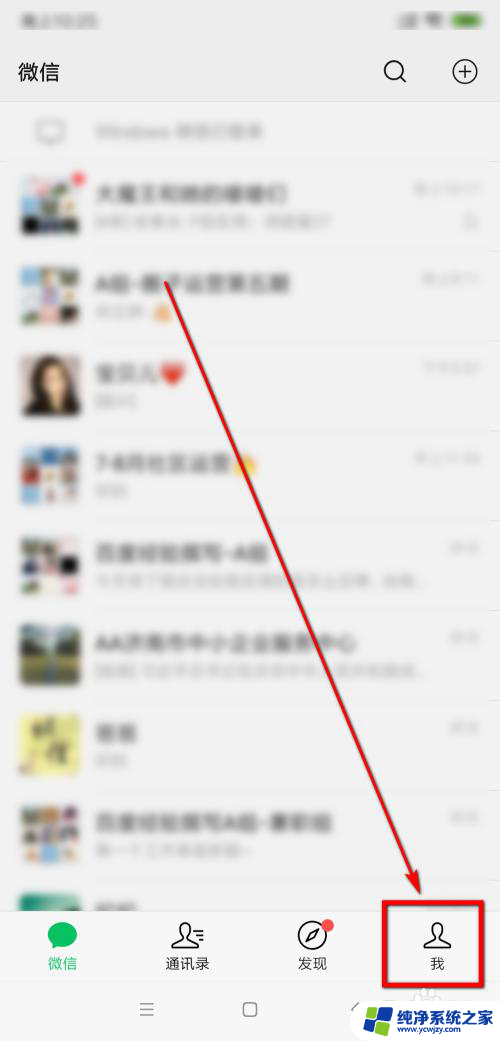
3.在【我】页面中,点击【设置】
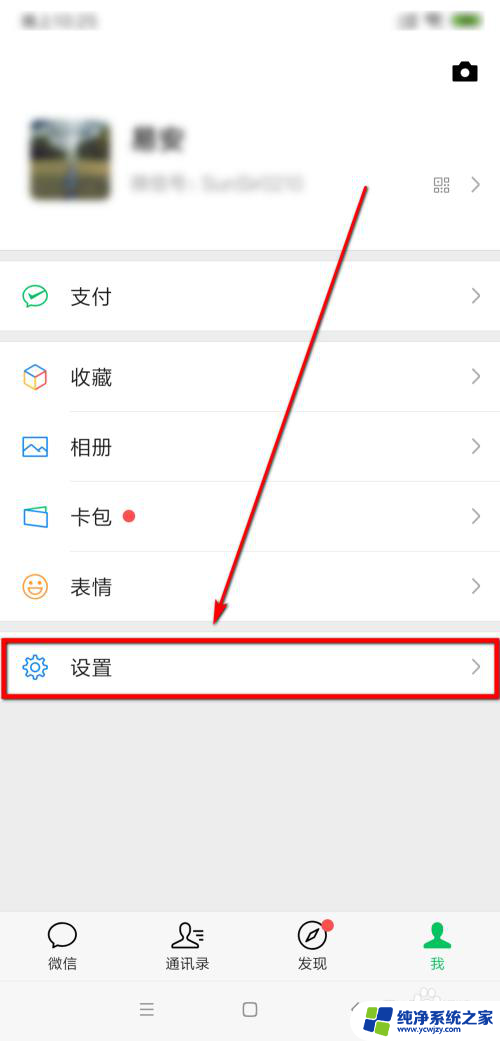
4.在【设置】页面中,点击【聊天】
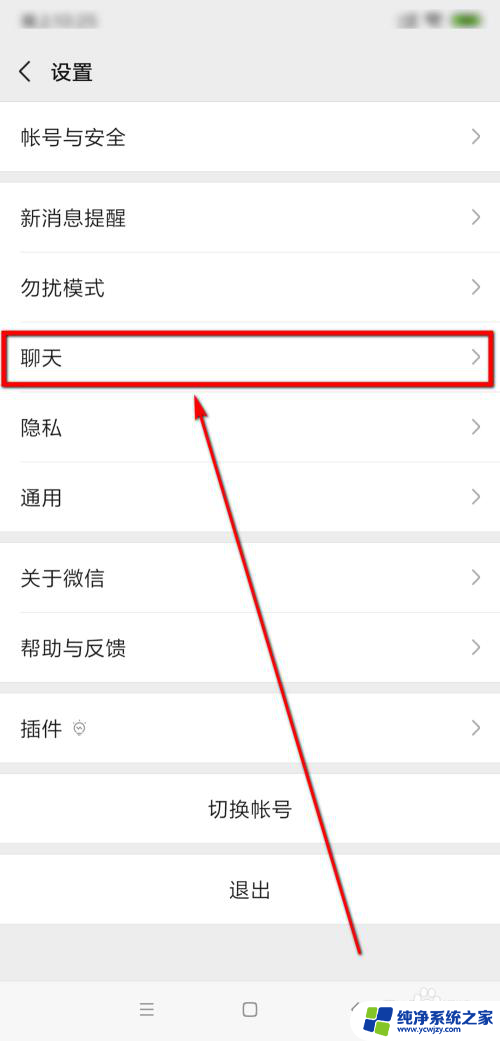
5.在新页面中,将【使用听筒播放语音】后面开关关掉
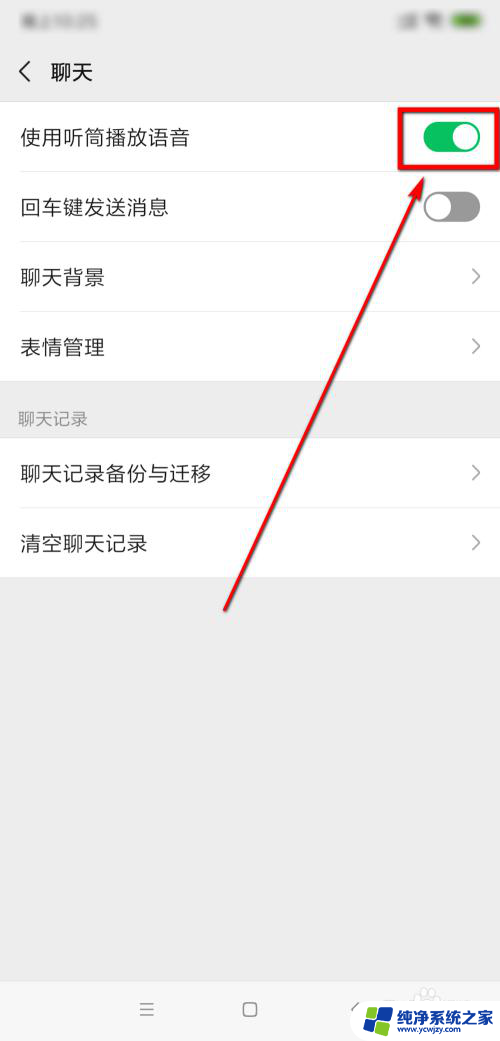
6.关掉开关后,开关为灰色状态。此时,微信播放语音便可以使用扬声器播放啦
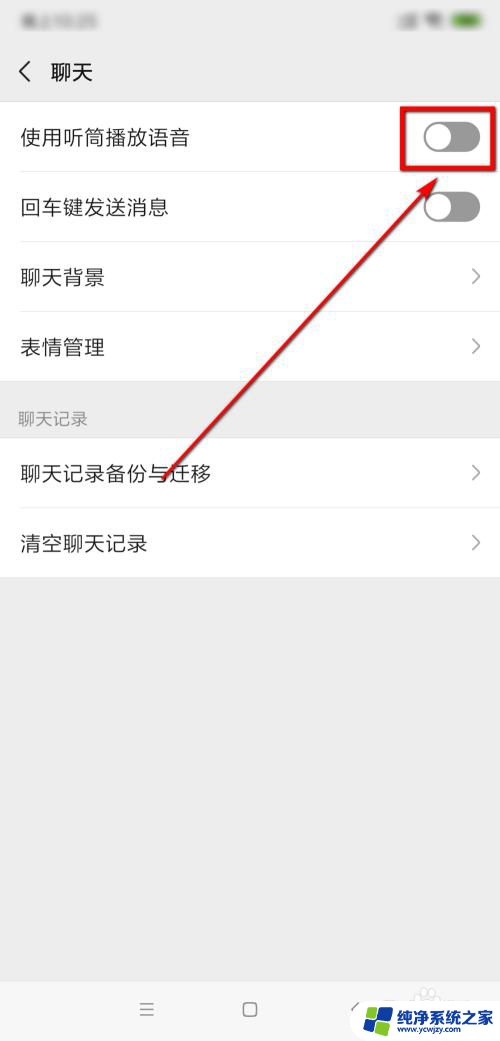
7.总结:
①手机打开微信APP,进入微信之后,选择【我】页面;
②在【我】页面中,点击【设置】;
③在【设置】页面中,点击【聊天】;
④在新页面中,将【使用听筒播放语音】后面开关关掉;
⑤关掉开关后,开关为灰色状态。此时,微信播放语音便可以使用扬声器播放啦。
以上就是微信语音不能扬声器播放了怎么办的全部内容。如果遇到这种情况,你可以根据以上操作解决问题,非常简单快速: